Powert技巧
- 格式:ppt
- 大小:2.39 MB
- 文档页数:50


PB中一些技巧PB日志(备忘录)2009-10-13 11:33 阅读180 评论0 字号:大大中中小小1.RGB函数计算公式: 颜色值=(65536 * Blue) + (256 * Green) + (Red)2.控件可拖动:send(handle(this),274,61458,0)3.如何用程序控制下拉子数据窗口的下拉和收起用modify或者直接用dw_1.object.col1.dddw.showlist = true4.检索参数有些不需要传入则传%.5.如何屏蔽鼠标滚轮触发在控件的other事件写if message.number = 522 then return 16.得到数据窗口的语法:string ls_dwsyntaxls_dwsyntax=dw_1.describe("datawindow.syntax")7.得到数据窗口中各列及标题:long ll_count,istring ls_value,ls_colnamell_colnum = Long(dw_1.object.datawindow.column.count)for i = 1 to ll_colnum//得到标题头的名字ls_colname = dw_1.describe('#' + string(i) + ".name") + "_t"ls_value = dw_1.describe(ls_colname + ".text")next8.在程序中动态设置初始值:ex:dw_contro.object.columnName.initial = 'xxxx'9.如何在DataWindow的SQL语法中不使用SELECT DISTINCT实现删除重复的行---- 起先对你要显示唯一值的列进行排序:"city A",然后增加如下过滤字符串:" city < > city [-1] or GetRow () = 1"10.如何改变列的字体颜色,提醒用户此列已做修改---- 在列的Color属性中,输入如下表达式IF (column_name < >column_name.Original, RGB(255, 0, 0), RGB(0, 0, 0))。
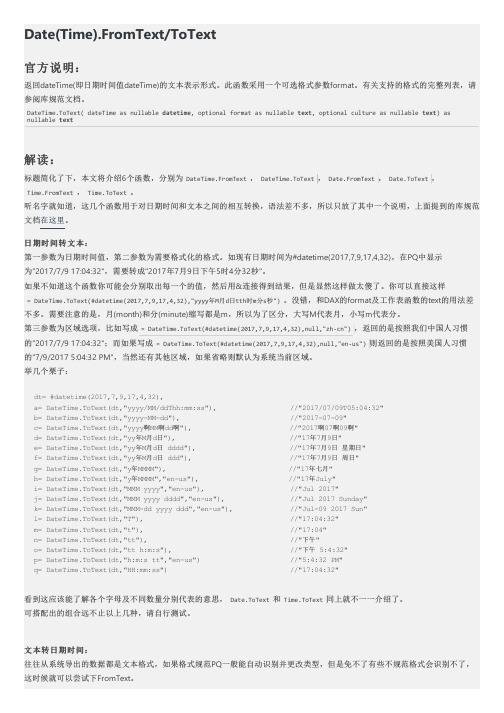
参阅库规范文档。
DateTime.ToText( dateTime as nullable datetime, optional format as nullable text, optional culture as nullable text) as nullable text个函数,分别为DateTime.FromText,DateTime.ToText,Date.FromText,Date.ToText,Time.FromText,Time.ToText。
听名字就知道,这几个函数用于对日期时间和文本之间的相互转换,语法差不多,所以只放了其中一个说明,上面提到的库规范= DateTime.ToText(#datetime(2017,7,9,17,4,32),"yyyy年M月d日tth时m分s秒")。
没错,和(month)(minute)m第三参数为区域选项,比如写成= DateTime.ToText(#datetime(2017,7,9,17,4,32),null,"zh-cn"),返回的是按照我们中国人习惯;而如果写成= DateTime.ToText(#datetime(2017,7,9,17,4,32),null,"en-us")则返回的是按照美国人习惯看到这应该能了解各个字母及不同数量分别代表的意思,Date.ToText和Time.ToText同上就不一一介绍了。
其中大部分都可以识别,大致可以从中总结出以下规律:"201711"111= DateTime.FromText(Text.Insert("20170709050432",8,"T")),这样就能正确的返回结果了。

PowerBuilder 7.0实用技巧八则一、实现运行窗口居中众所周知,PowerBuilder 7.0在以前的版本中提供了图形化的预览工具,可以很方便的在设计阶段实现窗口居中。
但是,到了7.0似乎该项工具被取消了,也没有什么属性来设置,至少我没有找到。
每当我们需要将窗口居中的时候只有一点一点地调整它的X,Y值,这一点十分让人头痛。
出于无奈,只好通过编程实现。
我们只在每个需要居中的窗口的Open事件中写上这些代码就会实现窗口的自动居中。
要实现窗口的自动居中,我们可以用函数Move()来实现。
但是,由于我们开发出来的应用程序往往会在不同的设置环境中运行,虽然一般情况下是由我们为用户配置好的,但我们总不能保证用户显示器的设置模式不会改变。
所幸的是,PB为我们提供了环境对象Environment,该对象其实是一个系统结构,其中保存了PB应用程序的运行平台信息,例如,代码集,CPU类型等。
其中当然会有我们需要的屏幕宽和高。
为了得到该结构我们可以用函数GetEnvironment()。
该函数的作用是得到关于操作系统,处理器和屏幕的系统信息。
具体用法如下:Environment my_systemInteger li_ScreenWidth, li_ScreenHeightGetEnvironment(my_system)// 得到屏幕的总宽度和长度li_ScreenWidth = PixelsToUnits(my_system.ScreenWidth, XPixelsToUnits!)li_ScreenHeight = PixelsToUnits(my_system.ScreenHeight, XPixelsToUnits!)// 函数PixelsToUnits()的作用是将屏幕的像数转换成PowerBuilder使用的单位,因为像数通常不用于方形中,具体用法请参见函数手册。
然后就可以用Move()来实现窗口居中。
![powerpiont操作指南[整理]](https://img.taocdn.com/s1/m/9fa9b0b1f424ccbff121dd36a32d7375a417c698.png)
一、演示文稿的创建新建PowerPoint演示文稿缺省的文件名为“演示文稿1”(当再次新建时,其缺省的文件名为“演示文稿2”……),缺省的扩展名为.ppt。
创建演示文稿的方法:方法一:在启动PowerPoint应用软件时选择“内容提示向导”或在PowerPoin t窗口选择“文件”菜单中“新建” 命令或单击“常用”工具栏的“新建”命令按钮,在“常用”选项卡中选择“内容提示向导”。
用内容提示向导创建,可根据提示选择演示文稿类型、样式,创建包含了示例文字的新演示文稿,然后再对演示文稿按需要进行各种编辑处理。
方法二:利用模板创建演示文稿,选择“文件”菜单中“新建”命令或单击“常用”工具栏的“新建”命令按钮,或在启动PowerPoint应用软件时选择“设计模板”,在“设计模板”或“演示文稿”选项卡,选择其中一个模板。
(1)设计模板:只包含预定义的格式、配色方案、标题和主体文本的格式等,可以应用到任何演示文稿中创建用户喜爱的幻灯片外观,不包含实际内容。
(2)演示文稿(内容模板):除了包含设计模板的内容外,还提供了针对模板主题的建议内容及演播方式。
方法三:新建空演示文稿,启动PowerPoint应用软件时选择空演示文稿或在Po werPoint窗口选择“文件”菜单中“新建” 命令或单击“常用”工具栏的“新建”命令按钮,在“常用”选项卡中选择“空白演示文稿”。
方法四:打开Word文档,单击“文件”菜单的“发送”菜单项的“Micorsoft PowerPoint”命令项。
可以将Word中含有标题的文件,转为PowerPoint演示文稿。
方法五:将Word文档建立成大纲文件格式。
在PowerPoint大纲视图中的“打开”对话框中,单击“文件类型”列表框右边的向下箭头,从下拉列表中选择“所有大纲”选项,选择要导入的文件。
二、PowerPoint2000的视图PowerPoint 2000 提供普通视图、大纲视图、幻灯片视图、幻灯片浏览视图、幻灯片放映视图和备注页视图6种视图。

基本设置技巧1 快速选定多张幻灯片在用PowerPoint编辑幻灯片文件的过程中,当文件中幻灯片数目过多时,如何快速选定多张幻灯片?答:如果要选定的多张幻灯片是不连续的,在按住“Ctrl”键的同时,单击需选定的各张幻灯片。
如果要选定的幻灯片是连续的,则在按住“Shift”键的同时,单击连续幻灯片的首、尾页。
2 在“插入”菜单栏中添加“符号”项有人说可以利用PowerPoint“插入”菜单栏的“符号”选项来添加特殊符号。
为什么在我的电脑上找不到呢?答:这是因为你的电脑上没有安装微软拼音输入法。
只要正确地安装该输入法即可。
3 快速插入新幻灯片除了可以利用“插入”菜单插入新的幻灯片以外,还有什么更简单更快捷的方法吗?答:可以通过以下两种快捷方式来实现。
(1)选中一张幻灯片,然后按下“Shift+Enter”组合键在其后插入一张新幻灯片。
(2)使用“Ctrl+M”组合键。
两种方式的区别在于,前者选中当前幻灯片只能通过单击左边的幻灯片显示栏来实现,而后者无该限制,即使将光标定位在当前幻灯片编辑区也可。
4 让PowerPoint自动保存更新后的幻灯片请问在PowerPoint中要如何进行设置才能让它自动保存更新后的幻灯片,以避免由于死机或断电等特殊原因造成的文件丢失?答:只需要单击“工具”菜单栏中的“选项”菜单,在“保存”选项卡下选中“允许快速保存”复选框。
同时还可以设置自动保存的时间间隔,以便PowerPoint自动按所设置的时间间隔保存更新后的幻灯片。
5 在幻灯片中添加日期和时间请问想给幻灯片添加创建的日期或时间,该怎么做呢?如果希望这个日期或时间能随着系统日期或时间变化,又该如何操作呢?答:只需要首先将插入点移动到需要插入日期或时间的幻灯片的相关位置,然后选择“插入”菜单中的“日期与时间”选项,在弹出的对话框中的“可用格式”列表中选定一种表示方式,最后单击“确定”按钮即可。
只要在该对话框中选择“自动更新”复选框的话,就可以让添加的日期和时间随系统自动更新。
Power BI之power query多条件排序业务场景三种排序要求:①按照销售额,员工销售额排序;——优先级:销售额②根据销售额,员工在部门中的排序;——优先级:部门、销售额③根据销售额,员工在部门、级别中的排序;——优先级:部门、级别、销售额实际操作:①销售额排序先对销售额降序排列—添加索引。
= Table.Sort(删除的列,{{"销售额", Order.Descending}})= Table.AddIndexColumn(排序的行, "销售额排名", 1, 1, Int64.Type)②部门-销售额排序:分组降序排:选中部门,对所有行分组,同时按照销售额降序排。
= Table.Group(已添加索引, {"部门"}, {{"组合", each Table.Sort(_,{{"销售额", Order.Descending}}), type table [员工=n ullable text, 部门=nullable text, 级别=nullable text, 销售额=nullable number, 销售额排名=number]}})添加自定义列-部门销售额排名,并添加索引。
= Table.AddColumn(分组的行, "部门销售额排名", each Table.AddIndexColumn([组合], "部门销售额排名", 1, 1))删除其他列,只保留“部门销售额排名”,展开表= Table.SelectColumns(已添加自定义,{"部门销售额排名"})= Table.ExpandTableColumn(删除的其他列, "部门销售额排名", {"员工", "部门", "级别", "销售额", "销售额排名", "部门销售额排名"}, {"员工", "部门", "级别", "销售额", "销售额排名", "部门销售额排名"})展开后如下图:③部门-级别-销售额排序:同上面的操作,分组是对部门、级别组合分组降序排:选中部门,级别,对所有行分组,同时按照销售额降序排。
Power Pivot的数据模型技巧Power Pivot是一种强大的数据模型工具,它可以大大提高人们处理和分析海量数据的能力。
但是,在使用Power Pivot时,用户需要掌握一些技巧,以最大限度地发挥其潜力。
本文将介绍一些常用的Power Pivot数据模型技巧。
1.利用Power Query清洗数据Power Query是一个强大的数据导入和清洗工具,可以在导入数据到Power Pivot之前对数据进行处理。
在Power Query中,用户可以使用各种数据清洗操作,如删除重复行、拆分列、合并列、更改数据类型、填充空白值等等。
这些操作可以帮助用户将原始数据转换为可供Power Pivot使用的数据。
2.进行数据建模在将清洗好的数据导入到Power Pivot后,用户需要对数据进行建模。
数据建模是指将数据组织成数据模型的过程。
在数据建模过程中,用户需要选择主题、标识实体、创建联系等等。
在Power Pivot中,用户可以使用“关系视图”来创建这些关系。
在关系视图中,您可以将字段以及它们之间的关系映射到Power Pivot的数据模型中。
3.利用计算字段计算字段是Power Pivot的一个强大功能。
使用计算字段,用户可以通过使用公式来计算新字段并将结果添加到Power Pivot中的数据模型中。
在Power Pivot中,用户可以使用公式编辑器来编写公式。
计算字段可用于实现各种目的,如计算百分比、计算差异、计算总和等等。
计算字段还可以与已有的数据模型的字段进行组合,从而获得新的数据分析视角。
4.优化数据模型性能Power Pivot可以处理大量的数据,但是如果数据模型不经过优化,它可能会变得缓慢和笨重。
为了优化数据模型,用户需要执行以下操作:压缩数据模型、优化公式、选择正确的数据类型、避免使用重复公式等等。
此外,您可以尝试使用Power Pivot的Summary Tables等性能优化技术来加速数据分析。
POWERPCB常用技巧2010-02-10 00:45:45| 分类:工作阅读769 评论0 字号:大中小订阅POWERPCB常用技巧:(一)1。
移动元件时可按TAB键翻转。
2。
加任何形状的孔(包括方形元件脚):可在24层用二维线画。
3。
加裸铜(即阻焊,在加大导通电流和增加焊接附着力时经常用到)用铺铜功能在28层加。
4。
把当前PCB板用到的元件封装存入自已的库:圈住所有元件按右键选SAVE TO LIB...,再选所需的库即可.(把别人的库占为已有算是不费吹灰之力)5.在POWERPCB把二维线图形存入库:先用二维线功能画好所需的图形(可加上文字)把它们全部圈住按右键选SAVE TO LIB...,再选所需的库即可.(方便日后调用)在POWERPCB中,将两块板合并成一块板的方法:1.打开要复制的线路板文件,打开ECO模式2.全选(可用单击鼠标右键选择SELECT ALL)3.复制4.打开复制到的线路板文件,打开ECO模式5.粘帖6.移动到合适位置7. OK!powerlogic中好像没有copy功能吧!比如说在protel中我想在一个project中将一张图上的内容粘到另一张图上式可以做到的,在powerlogic中好像不能这么做,只能在同一页图中进行粘贴,这样好像不利于资源的重复利用,不知道大家有没有什么方法,我好像没找到!可以是可以,但是比较麻烦!先将选中的原理图部分做“Make Group”,然后再将其“Copy to File”。
然后在需要粘贴的新页中,选择“Add Item-Paste From File”即可。
以上操作均使用右键菜单。
请教:POWERPCB如何能象PROTEL99那样一次性更改所有相同的或所有的REF或TXT文字的大小,还有,怎么更改一个VIA的大小而不影响其他VIA的大小.这功能POWERPCB真不如PROTEL99SE.可以通过鼠标右键选择“document”,然后就可以选中所需要的ref或文字了。